วิธีเปิดใช้งานและกำหนดค่า Screen Savers บน Mac

คุณยังใช้โปรแกรมรักษาหน้าจอในคอมพิวเตอร์ส่วนตัวของคุณอยู่หรือไม่? โปรแกรมรักษาหน้าจอไม่จำเป็นเท่าที่เคยเป็นมา แต่ถ้าคุณชอบหน้าตาหรือใช้พวกมันสำหรับสิ่งที่มีประโยชน์เช่น "word of the day" - macOS ยังคงมีไม่กี่คุณสามารถตั้งค่าและกำหนดค่าได้.
เดิมทีสกรีนเซฟเวอร์ได้รับการออกแบบมาเพื่อป้องกันการเบิร์นอินของภาพบนจอ CRT และพลาสมาที่เก่ากว่า ด้วยการเคลื่อนไหวหน้าจอของคุณโปรแกรมรักษาหน้าจอจะช่วยให้มั่นใจได้ว่ารูปแบบคงที่จะไม่เผารูปแบบลงในจอแสดงผลของคุณ.
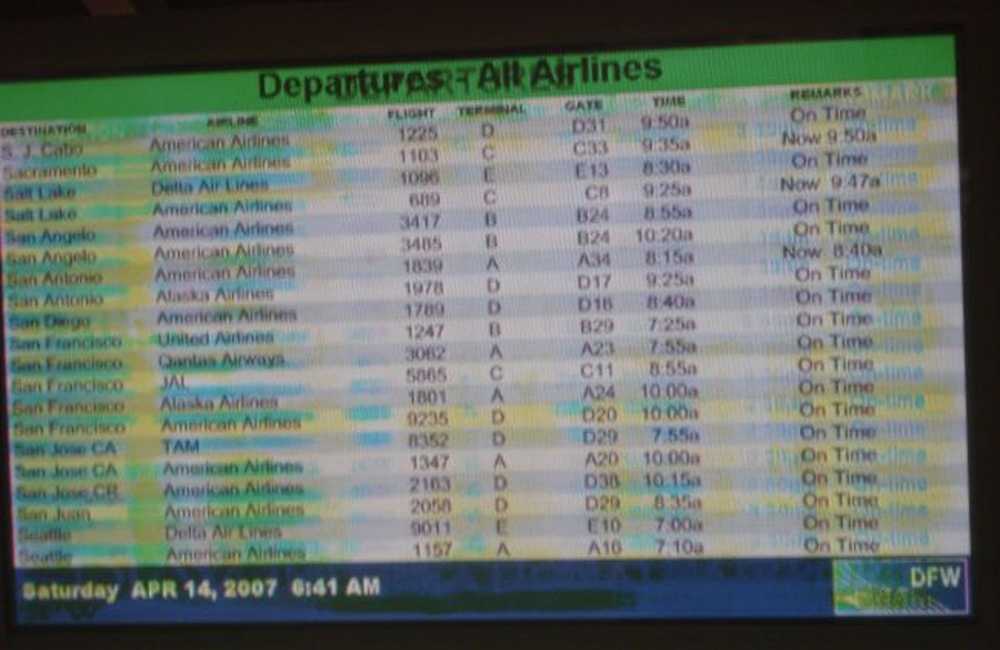 เคสที่ค่อนข้างแรง แต่บอกการเบิร์นอินของหน้าจอ (เอื้อเฟื้อภาพของ Wikipediafds)
เคสที่ค่อนข้างแรง แต่บอกการเบิร์นอินของหน้าจอ (เอื้อเฟื้อภาพของ Wikipediafds) ทุกวันนี้ปัญหาการเบิร์นอินไม่ได้เป็นปัญหาสำหรับหน้าจอ LCD ดังนั้นโปรแกรมรักษาหน้าจอก็ลดลงไปตามทาง ถึงกระนั้นพวกมันก็เจ๋งดีและเป็นสิ่งที่ทำให้ไขว้เขวซึ่งเป็นเหตุผลว่าทำไมพวกเขายังคงมาในคอมพิวเตอร์ของคุณไม่ว่าจะเป็น Mac, เครื่อง Linux หรือ Windows PC.
การเปิดใช้งานและกำหนดค่าสกรีนเซฟเวอร์บน macOS
การตั้งค่าตัวรักษาหน้าจอบน Mac ของคุณนั้นค่อนข้างง่ายไม่ว่าจะเป็นหนึ่งในหลาย ๆ ที่มาพร้อมกับระบบหรือที่คุณดาวน์โหลดและติดตั้ง ในการเริ่มต้นให้เปิดการตั้งค่าระบบก่อนจากนั้นคลิก“ เดสก์ท็อปและโปรแกรมรักษาหน้าจอ”.

บนแผงตัวรักษาหน้าจอมีบานหน้าต่างด้านซ้ายที่คุณสามารถเลือกโปรแกรมรักษาหน้าจอและบานหน้าต่างด้านขวาที่คุณสามารถดูตัวอย่างขนาดเล็ก.

ส่วนด้านบนของบานหน้าต่างด้านซ้ายมีน้ำหนักมากด้วยโปรแกรมรักษาหน้าจออัลบั้มภาพในขณะที่ด้านล่างเป็นที่ที่คุณจะได้พบกับโปรแกรมรักษาหน้าจอแบบกราฟิกและข้อความแบบดั้งเดิม.

สำหรับความหลากหลายของอัลบั้มภาพคุณสามารถเลือกแหล่งที่มาเช่นคอลเลกชันที่กำหนดไว้ล่วงหน้าเหตุการณ์ภาพถ่ายล่าสุดหรือคุณสามารถเลือกโฟลเดอร์ที่กำหนดเองหรือคลังภาพ.

ด้านล่างตัวเลือกโปรแกรมรักษาหน้าจอคือระยะเวลาที่คุณสามารถเลือกได้เมื่อโปรแกรมรักษาหน้าจอเปิดใช้งาน คุณสามารถตั้งค่าได้ทุกที่ตั้งแต่“ ไม่เคย” (ปิด) ถึงหนึ่งชั่วโมง นอกจากนี้ยังมีตัวเลือกในการแสดงนาฬิกาเหนือโปรแกรมรักษาหน้าจอเพื่อให้คุณสามารถติดตามเวลาแม้ในขณะที่เดสก์ท็อปของคุณถูกซ่อนอยู่.

ถัดไปตรวจสอบตัวเลือกมุมร้อน ที่นี่แต่ละเมนูเป็นมุมที่คุณสามารถตั้งค่าเพื่อดำเนินการบางอย่างเมื่อคุณลากเมาส์เข้ามา ดังนั้นคุณสามารถตั้งค่าให้เริ่มต้น (หรือปิดใช้งาน) โปรแกรมรักษาหน้าจอเปิดใช้งานการควบคุมภารกิจศูนย์การแจ้งเตือนและอื่น ๆ.

อย่าลืมตรวจสอบตัวเลือกของโปรแกรมรักษาหน้าจอ ไม่ใช่ทุกอย่างที่จะมีตัวเลือก แต่มีหลายทางที่จะเปลี่ยนความสามารถในการเปลี่ยนข้อความสีความเร็วและอื่น ๆ.

คุณไม่ได้ จำกัด อยู่แค่ตัวรักษาหน้าจอที่มากับ Mac ของคุณเท่านั้น แต่ยังมีตัวเลือกมากมายบนอินเทอร์เน็ต.
การติดตั้งสกรีนเซฟเวอร์ใหม่บน Mac ของคุณ
คุณอาจเบื่อกับสิ่งที่มาพร้อมกับคอมพิวเตอร์ของคุณดังนั้นกำหนดปลายทางของคุณสำหรับ Google และค้นหาสิ่งใหม่ ๆ นอกจากนี้คุณยังสามารถตรวจสอบสกรีนเซฟเวอร์แพลนเน็ตหรือรายชื่อที่รวบรวมไว้ที่ GitHub สำหรับบางคนที่ยอดเยี่ยม หากต้องการติดตั้งโปรแกรมรักษาหน้าจอบน Mac ของคุณก่อนอื่นให้ดาวน์โหลดจากนั้นเปิด DMG (หรือไฟล์คอนเทนเนอร์ใด ๆ ที่เข้ามา) จากนั้นลากไปยังหนึ่งในสองโฟลเดอร์.
หากต้องการติดตั้งโปรแกรมรักษาหน้าจอในโปรไฟล์ของคุณเท่านั้น (ไม่ต้องการสิทธิ์ผู้ดูแลระบบ) ให้ลากไฟล์ไปที่ สกรีนเซฟเวอร์ โฟลเดอร์ใน บ้าน โฟลเดอร์.
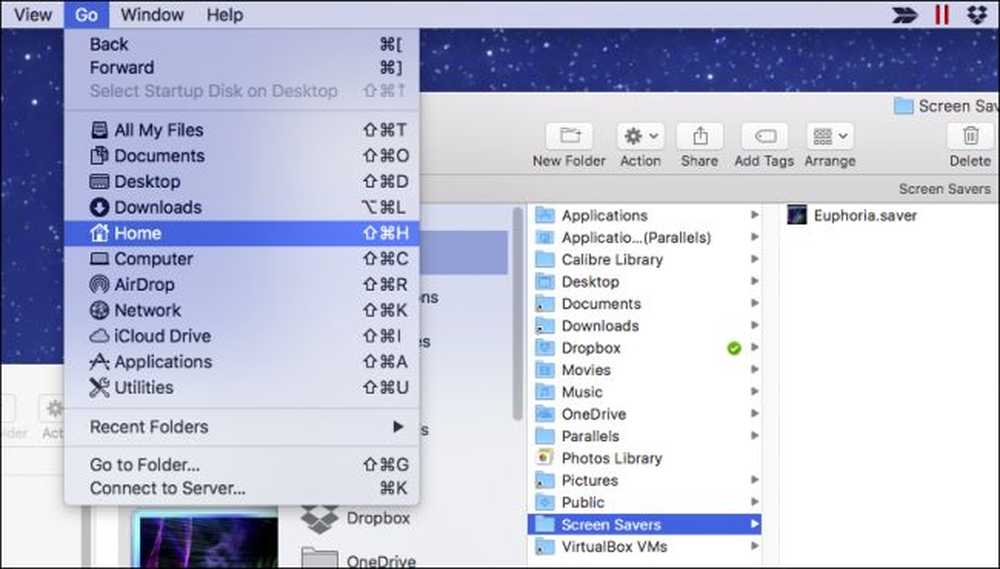 หากโฟลเดอร์นี้ไม่มีอยู่ให้สร้างโดยกด Command + Shift + N แล้วตั้งชื่อเป็น“ Screen Savers”.
หากโฟลเดอร์นี้ไม่มีอยู่ให้สร้างโดยกด Command + Shift + N แล้วตั้งชื่อเป็น“ Screen Savers”. หากคุณต้องการติดตั้งโปรแกรมรักษาหน้าจอสำหรับระบบทั้งหมดของคุณหมายความว่าผู้ใช้รายอื่นสามารถตั้งค่าได้บนโปรไฟล์ของพวกเขาคุณจะต้องมีสิทธิ์ผู้ดูแลระบบ.
ลากไฟล์โปรแกรมรักษาหน้าจอไปที่ / Library / Screen Savers.

จากนั้นคลิก "รับรองความถูกต้อง" และป้อนข้อมูลรับรองของคุณ (โดยปกติจะเป็นเพียงรหัสผ่านของคุณ).

ทีนี้ไม่ว่าจะด้วยวิธีใดคุณสามารถเลือกโปรแกรมรักษาหน้าจอใหม่และจะปรากฏบนคอมพิวเตอร์ของคุณหลังจากระยะเวลาที่กำหนดหรือคุณเลื่อนเมาส์ไปยังมุมที่ร้อนแรง.

อย่าลืมคุณยังสามารถตั้งโปรแกรมรักษาหน้าจอ Mac ของคุณให้ทำงานเป็นพื้นหลังเดสก์ท็อปของคุณด้วยแฮ็กบรรทัดคำสั่งเล็ก ๆ.
ที่เกี่ยวกับครอบคลุมมัน โปรแกรมรักษาหน้าจอเป็นส่วนที่ง่ายของ Mac ที่จะเข้าใจ แต่ก็ยังดีที่ได้ทราบคุณสมบัติและตัวเลือกทั้งหมดที่มาพร้อมกับพวกเขา.




